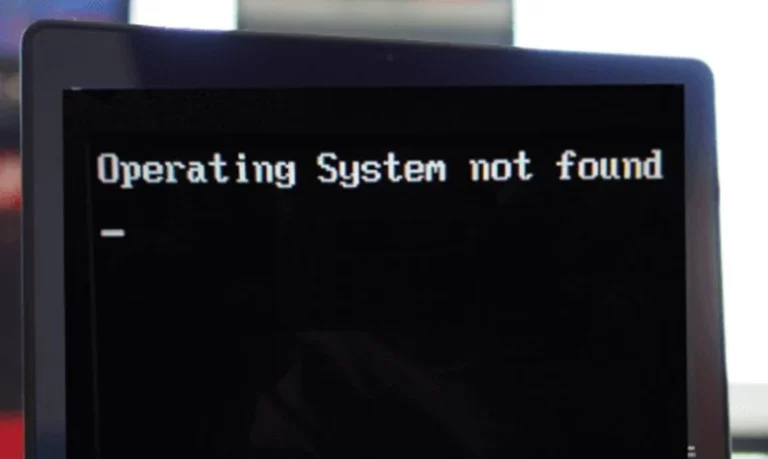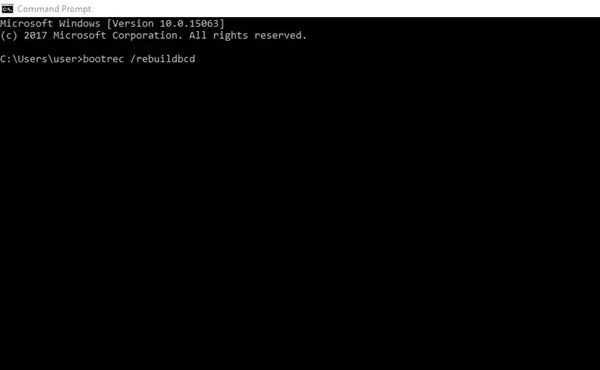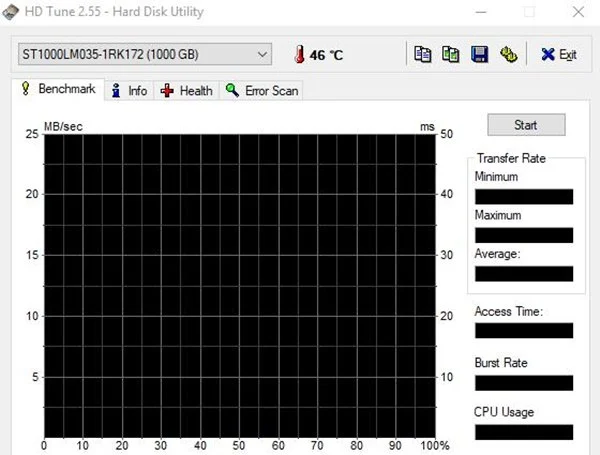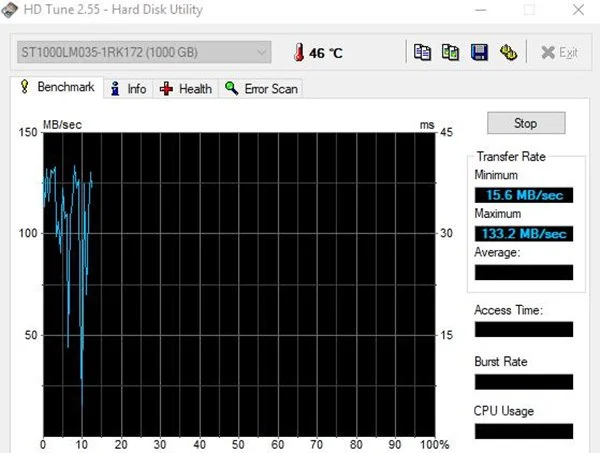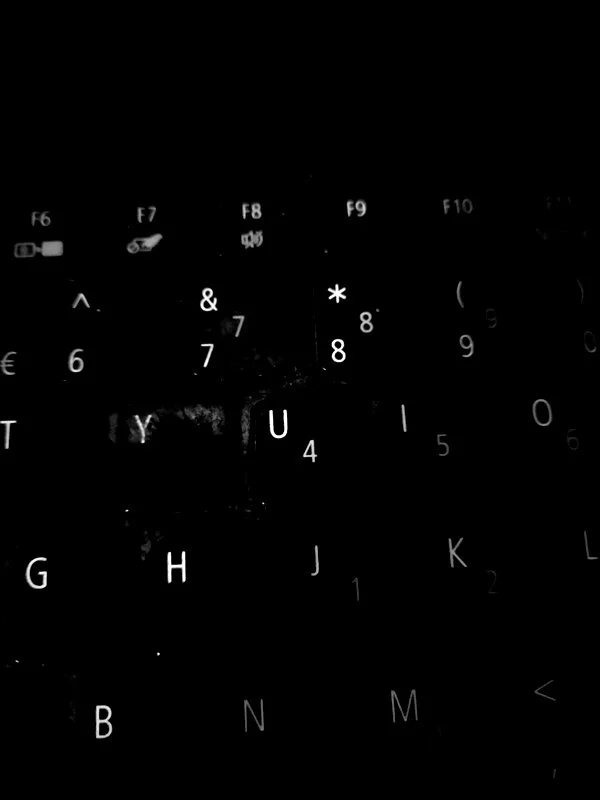Jika membicarakan kerusakan atau eror pada laptop memang tidak ada habisnya. Salah satu yang sering membingungkan penggunanya adalah Operating System Not Found saat menyalakan perangkat. Eror semacam ini terbilang cukup berat karena Anda tidak bisa masuk ke desktop seperti biasanya. Oleh karena itu, perlu dilakukan perbaikan seperti dengan cara mengatasi Operating System Not Found.
Baca Juga: Cara Menyalakan Laptop Selain Tombol Power untuk Semua Merk
Pesan eror tersebut biasanya muncul apabila perangkat laptop Anda tidak dapat menemukan sistem operasi yang terpasang pada hard drive. Meski cukup fatal, tetapi Anda masih bisa berupaya untuk memperbaikinya. Anda tidak perlu terlalu cemas karena pada artikel ini akan kami bahas bagaimana panduan untuk mengatasi masalah laptop Operating System Not Found.
Daftar Isi
Penyebab Terjadinya Operating System Not Found
Pesan eror yang satu ini bisa muncul karena disebabkan berbagai hal, paling sering adalah pada system dan hardware. Berikut kami berikan beberapa contoh penyebabnya:
Boot Order yang Salah
Boot order akan menentukan perangkat mana yang akan diperiksa pertama kali saat laptop dinyalakan. Jika pengaturan boot order tidak benar, laptop mungkin mencoba mem-boot dari perangkat yang tidak berisi sistem operasi.
Drive Bootable Bermasalah
Pesan Operating System Not Found juga dapat muncul jika ada masalah dengan drive bootable, seperti flash drive atau DVD yang digunakan untuk menginstal sistem operasi. Drive bootable mungkin rusak atau tidak berfungsi dengan baik, sehingga sistem operasi tidak dapat ditemukan.
Kerusakan pada Hard Drive
Kerusakan pada hard drive juga bisa menjadi penyebab pesan Operating System Not Found. Jika ada sektor yang rusak atau bagian lain dari hard drive mengalami kerusakan fisik atau logis, sistem operasi tidak dapat diakses dan pesan tersebut akan muncul.
Partisi yang Hilang atau Korup
Partisi pada hard drive merupakan bagian yang ditentukan untuk menyimpan data sistem operasi dan file-file yang terkait dengannya. Jika partisi hilang atau mengalami kerusakan, laptop tidak akan dapat menemukan sistem operasi yang diperlukan. Hal ini bisa terjadi karena kesalahan saat menginstal ulang sistem operasi atau karena kegagalan perangkat keras.
Terkena Virus
Selain itu, sistem operasi juga bisa rusak atau eror karena virus dan akhirnya menyebabkan pesan Operating System Not Found muncul. Virus dapat menginfeksi berkas sistem yang penting atau merusak struktur file sistem operasi, membuatnya tidak dapat diakses.
Konfigurasi BIOS yang Salah
Pengaturan yang salah dalam BIOS laptop Anda bisa saja menyebabkan pesan Operating System Not Found. BIOS bertanggung jawab untuk menginisialisasi perangkat keras dan memulai sistem operasi. Jika ada kesalahan konfigurasi, BIOS mungkin tidak dapat menemukan sistem operasi yang terinstal.
1. Cara Mengatasi Operating System not Found Menggunakan CMD
Tool CMD bisa Anda manfaatkan untuk memperbaiki eror Operating System Not Found Acer. Berikut langkah-langkah perbaikannya:
- Anda bisa boot dan nyalakan melalui CD instalasi Windows.
- Klik next, dilanjutkan pilih repair your computer.
- Pilih troubleshoot.
- Anda mungkin perlu memilih lokasi windows terinstall.
- Selanjutnya, pilih opsi Command Prompt atau CMD.
- Di Command Prompt, ketik perintah bootrec /rebuildbcd.
- Tekan enter untuk menjalankan perintah.
2. Mengatasi Operating System Not Found dengan Cek Hardisk
Mengecek harddisk secara berkala juga menjadi cara yang bisa mengatasi eror terutama mengatasi Operating System Not Found. Dengan memeriksa harddisk secara rutin, kita dapat mendeteksi masalah tertentu sebelum mereka menjadi lebih parah. Selain itu, cek harddisk juga dapat membantu mengidentifikasi penyebab masalah seperti Operating System Not Found. Langkah-langkah pengecekannya bisa disimak berikut ini:
- Pertama, hubungkan harddisk yang bermasalah ke laptop Anda.
- Pastikan harddisk terhubung dengan benar, baik melalui kabel SATA internal maupun melalui kabel eksternal jika Anda menggunakan harddisk eksternal.
- Langkah selanjutnya adalah mendownload dan menginstal aplikasi HDTune.
- Lalu, jalankan aplikasi tersebut.
- Pilih harddisk yang ingin Anda periksa dari daftar harddisk yang tersedia.
- Klik tombol Start atau Scan untuk memulai pemeriksaan harddisk.
- Jika sudah selesai, HDTune akan menampilkan hasilnya dalam bentuk grafik dan informasi detail.
Perhatikan beberapa bagian yang ditampilkan, misalnya kecepatan transfer data yang rendah, atau indikasi kerusakan lainnya. Hal ini dapat menjadi petunjuk untuk menentukan penyebab masalah Operating System Not Found.
Jika HDTune menunjukkan adanya kerusakan pada harddisk, Anda perlu mengambil langkah-langkah untuk mengatasinya. Beberapa tindakan yang dapat dilakukan termasuk mencadangkan data penting, memformat ulang harddisk, atau mengganti harddisk yang rusak dengan yang baru.
3. Atasi Operating System Not Found dengan Memeriksa Boot Order
Anda perlu memastikan bahwa hard drive tempat sistem operasi terinstal berada pada posisi pertama dalam daftar boot order. Dengan memeriksa pengaturan BIOS dapat membantu mengatasi masalah Operating System Not Found dengan memastikan bahwa pengaturan BIOS yang berkaitan dengan booting dan hard drive telah diatur dengan benar. Untuk memeriksa dan mengubah pengaturan boot order, bisa simak di langkah-langkah berikut:
- Masuk ke BIOS biasanya F2, F10, F12, atau tombol lain.
- Cari opsi yang berkaitan dengan Boot atau Boot Order dalam menu BIOS.
- Pindahkan hard drive tempat sistem operasi terinstal ke posisi pertama dalam daftar boot order.
- Simpan perubahan dan keluar dari BIOS. Laptop akan reboot dan mencoba boot dari hard drive utama.
- Cek apakah ada yang salah atau tidak.
Tips Supaya Tidak Eror Operating System Not Found
Tidak hanya memperbaiki saja, Anda juga harus tahu apa saja tips supaya eror Operating System Not Found tidak muncul lagi. Tipsnya akan kami berikan untuk Anda:
Memperbaiki MBR
MBR jadi salah satu bagian penting dari hard drive yang berisi informasi tentang partisi dan cara booting sistem operasi. Jika MBR rusak, bisa menyebabkan error Operating System Not Found. Anda dapat memperbaiki MBR menggunakan utilitas pemulihan sistem atau dengan menginstal ulang sistem operasi.
Periksa Kabel dan Koneksi Hard Drive
Pastikan kabel dan koneksi hard drive terhubung dengan baik. Jika kabel atau koneksi longgar, perangkat tidak akan dapat mendeteksi hard drive dan mengakses sistem operasi.
Atur Prioritas Boot
Silahkan periksa pengaturan prioritas boot di BIOS laptop Anda. Pastikan hard drive yang berisi sistem operasi memiliki prioritas boot yang benar. Hal ini akan memastikan bahwa sistem operasi terdeteksi dan dimuat dengan benar saat laptop dinyalakan.
Cek Kondisi Hard Drive
Sebaiknya lakukan pemeriksaan kesehatan hard drive secara rutin. Anda bisa gunakan utilitas diagnostik hard drive yang disediakan oleh pengembang untuk memeriksa adanya kerusakan pada hard drive. Jika ada masalah, segera lakukan tindakan perbaikan yang diperlukan.
Hindari Instalasi Program Kurang Terpercaya
Jika tidak ingin terjadi hal-hal yang tidak diinginkan, maka hindarilah menginstal program yang berasal dari sumber yang tidak terpercaya atau tidak resmi. Program-program ini dapat mengandung malware atau dapat merusak sistem operasi Anda, menyebabkan error Operating System Not Found.
Menghindari Penggunaan Software Ilegal
Jangan menggunakan atau mengunduh software bajakan atau tidak sah. Software ini sering kali mengandung malware atau virus yang dapat merusak sistem operasi dan menyebabkan error Operating System Not Found.
Akhir Kata
Mengatasi pesan eror kesalahan Operating System Not Found tidaklah sulit, tetapi And aharus melakukannya dengan tepat. Cara mengatasi Operating System Not Found bisa menjadi referensi dan tidak menjamin akan mengatasi masalah tersebut. Untuk lebih jelasnya, Anda bisa lakukan pengecekan ke tukang service laptop yang sudah terpercaya dan ditindak lanjuti supaya kembali normal. Semoga berhasil!